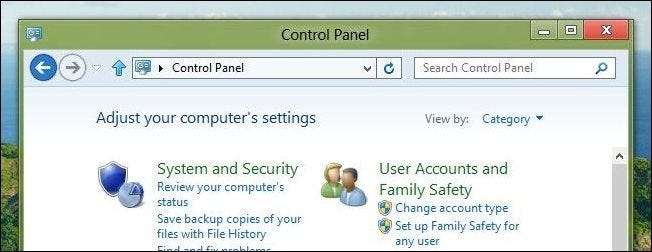
Met het oude Windows Start-menu kunt u het Configuratiescherm als menu of vervolgkeuzelijst toevoegen. Met Windows 8 of Windows 10 kunt u het Configuratiescherm vastzetten op het startscherm en de taakbalk, maar u moet eerst weten waar het zich bevindt.
Een van de belangrijkste klachten over Windows 8 (of een nieuwe versie van het besturingssysteem van Microsoft) is "waar is dat en dat gebleven?" Met Windows 8, toen MS de Start-knop en het Start-menu verwijderde, gooide het veel mensen voor een lus. Omdat het startmenu een oude vertrouwde ontmoetingsplaats was; een van die plaatsen waar het, ongeacht hoe het in de loop der jaren is veranderd, een redelijk betrouwbare plek was om dingen te vinden, of het nu uw map Documenten, Apparaten, Printers was, de mogelijkheid om in uw programma's en bestanden te zoeken, en natuurlijk het Configuratiescherm .
Er zijn (tot nu toe) ongeveer vier manieren om toegang te krijgen tot het Configuratiescherm in Windows 8 of 10.
Het configuratiescherm vinden met Windows 10
Als u Windows 10 gebruikt, kunt u eenvoudig in het Start-menu naar 'Configuratiescherm' zoeken en het wordt meteen in de lijst weergegeven. U kunt ofwel klikken om het te openen, of u kunt met de rechtermuisknop klikken en vastmaken aan start of vastmaken aan taakbalk om de volgende keer gemakkelijker toegang te krijgen.
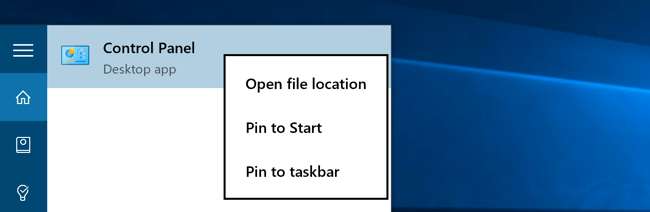
Als je ervoor kiest om vast te zetten aan start, zie je dit aan de rechterkant van het startmenu.
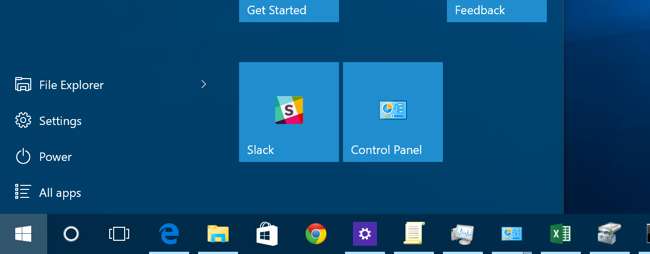
Voor Windows 8, methode 1: zoek ernaar
Als u Windows 8 gebruikt, introduceert het een "Charms" -balk die toegankelijk is via de "hot corner" rechts boven of onder. Sleep de muisaanwijzer gewoon naar een van de hoeken totdat de vijf Charms aan de rechterkant van het scherm verschijnen. Sleep de muisaanwijzer en klik op Zoeken (u kunt de charm Zoeken openen via de sneltoets Windows-logo + Q).

Het zoekvenster verschijnt en van daaruit kunt u typen Controlepaneel en selecteer het uit de resultaten aan de linkerkant. U kunt ook gewoon beginnen met typen vanaf het startscherm.
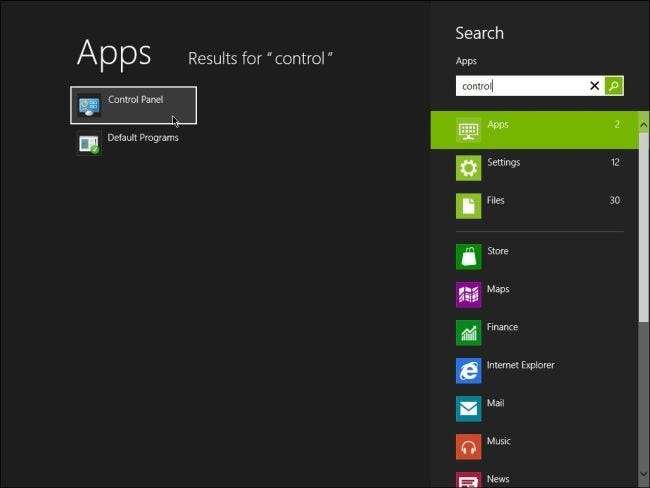
Windows 8 - Methode 2: The Ribbon oftewel Windows Explorer
In Windows 7 kunt u Windows Verkenner openen door op Computer te klikken en vervolgens Configuratiescherm openen op de werkbalk.

In Windows 8 of 10 kun je ook op Open Configuratiescherm klikken, maar de werkbalk is vervangen door het lint zoals gevonden in Office 2010.

Windows 8 - Methode 3: Meer Charms - Instellingen
Ga nogmaals naar de Charms-balk. Sleep de muisaanwijzer naar en klik op Instellingen. Het deelvenster Instellingen wordt weergegeven en u kunt vervolgens Configuratiescherm kiezen.
Opmerking: voor deze instellingen is de optie alleen beschikbaar via de Charms-instelling op het bureaublad.
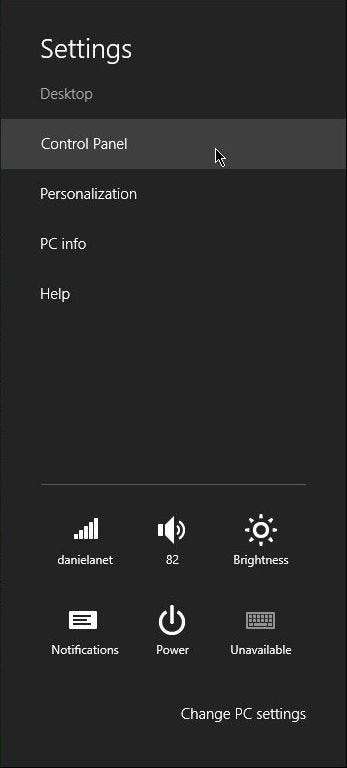
Methode 4: De eenvoudigste manier - Klik met de rechtermuisknop op de startknop
Als laatste en misschien wel de gemakkelijkste manier, klikt u met de rechtermuisknop op wat voorheen bekend stond als de Start-knop in de linkerbenedenhoek (nu een hete hoek), waarmee u kunt schakelen tussen het bureaublad en het startscherm. Door met de rechtermuisknop te klikken, wordt een contextmenu geopend met een breed scala aan opties. Het configuratiescherm is het vijfde van onderen.
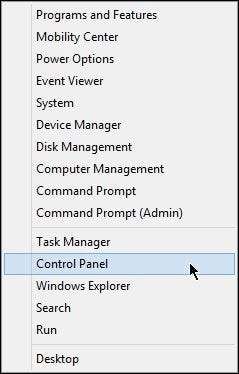
En daar heb je het, vier zekere manieren om toegang te krijgen tot het Configuratiescherm in Windows 8 Preview Release. Sommige hiervan kunnen natuurlijk veranderen voordat het aan fabrikanten wordt vrijgegeven. We houden u op de hoogte van deze wijzigingen, als ze zich voordoen.
Heeft u een andere manier om het Configuratiescherm van Windows 8 te openen? Welke methode heeft uw voorkeur? Laat het ons weten in de comments.







